Модем — устройство, позволяющее пользователю стационарного компьютера или ноутбука подключаться к интернет-соединению. По сути, данное оборудование является проводником сигнала, который поступает от провайдера, к пользователю.
Как подключить модем к компьютеру
На данные момент существует два вида модемов:
- ADSL модель — предоставляет доступ к интернету посредством телефонной городской сети;
- USB модель — подключение происходит с помощью стандартного разъёма на персональном компьютере и услуг сотовой связи.
Модем версии ADSL в настоящее время является устарелой. Практические не осталось провайдеров, которые предоставляют подключение к Всемирной паутине данным образом. При выборе средств для соединения квартиры с интернетом не рекомендуется выбирать данный способ. Пользователям лучше остановить свой выбор на наиболее распространённым сейчас оптоволоконном кабеле.
Однако, если абонент уже подключен к интернету через телефонию, то стоит обратить внимание на то, как правильно подключить ADSL-модем к персональному компьютеру:
⚠️ Как Подключить 3G/4G Модем к Компьютеру?
- С задней стороны модема будет несколько разъёмов для кабелей.
- Сначала необходимо обратить внимание на порт DLS. В данный разъём будет вставляться телефонный кабель, который в свою очередь предоставляет доступ к интернету.
- Пользователь может напрямую подключить провод к DLS порту, однако при этом абоненту придётся выбирать: пользоваться телефонией или интернет-соединением.
- Специалисты рекомендуют разделить кабель на несколько ответвлений, чтобы одновременно пользоваться всеми доступными услугами связи.
- Заключительный шаг — подключения кабеля, который будет проходить от ADLS-модема до персонального компьютера пользователя.
Обычно данный провод даётся в комплекте с покупаемым устройством.
Подключение к интернету посредством городской телефонной связи достаточно устаревшая технология и на данный момент, когда пользователь слышит о соединении с помощью модема, то это больше ассоциируется с 4G LTE USB устройствами.
USB-модемы используются для подключения к интернету посредством сотовой связи. Оборудование работает от интернета любой СИМ-карты Обычно данные устройства распространяют мобильные операторы, предлагая клиентам сразу с тарифным планом.
Подключить USB-модем крайне просто:
- Для начала необходимо выбрать интересующий тарифный план у одного из операторов сотовой связи.
- Получив от телекоммуникационной компании СИМ-карту необходимо вставить её в определённый разъём, который находится на торце корпуса.
- После этого следует подключить модем к USB-порту и переходить непосредственно к настройке устройства.
Как настроить модем
Настройка устройств для подключения к интернету будет сильно отличаться в зависимости от выбранного типа связи. Поэтому ADSL и USB необходимо рассматривать отдельно, чтобы избежать путаницы, которая может замедлить процесс настройки устройства.
ADSL-модем
Некоторые компании, например, Ростелеком, предоставляют в комплекте с ADSL-модемом специальный установочный диск. С помощью него пользователь может обновить программное обеспечение компьютера, для подключения к интернету, а также запустить автоматическую программу настройки.
Однако, если данный диск утерян или абонент купил устройство не у телекоммуникационной компании, которая предоставляет ему услуги связи, то настраивать соединение с помощью ADSL-модема придётся вручную.
Перед настройкой пользователь должен знать специальные данные о своём подключении. К ним относятся:
- логин и пароль клиента;
- IP-адрес;
- DNS-шлюз.
Все необходимые данные абонент может уточнить по телефону горячей линии у своего провайдера.
Сброс настроек
Перед началом подключения рекомендуется сбросить устройство до заводских настроек. Для этого необходимо найти на модеме кнопку «Reset». Иногда она проставленная как небольшой разъём.
Если «Reset» представлена кнопкой, то её необходимо зажать на 30 секунд. Если же функция представлена разъёмом, то необходимо найти специальный ключ для СИМ-карт, небольшой гвоздик или зубочистку и вставить в порт. Через 10 секунд произойдёт сброс настроек.
Использование web-интерфейса
Следующий шаг — использование web-интерфейса. Это специальный раздел настроек на персональном компьютере, который отвечает за подключение к интернет-соединению. Открыть его можно вбив «192.168.1.1» в адресной строке любого браузера. Если страница не открылась, значит пользователь не получает интернет-сигнал на модем. Возможно, провайдер по каким-то причинам не предоставляет услуги связи, но, скорее всего, абоненту придётся ввести маршрут связи самостоятельно.
Для начала следует зайти в «Панель управления». В открывшемся окне необходимо перейти по следующим меню:
- «Сеть и интернет».
- «Центр управления сетями и общим доступом».
- «Изменения параметров адаптера».
Перед пользователем окажутся все доступные способы подключения. Абоненту необходимо найти соединение посредством телефонии.
Далее нажав правой кнопкой мыши по иконке подключения нужно выбрать вкладку «Свойства». В списке следует найти вкладку «Протокол интернета 4». В открывшемся окне пользователю будет необходимо ввести все данные, которые заранее он получил у своего провайдера.
Не стоит забывать сохранять все вбитые в «Протокол интернета 4» данные.
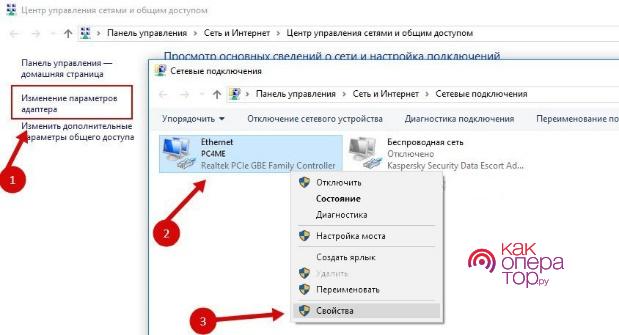
После этого можно повторно попробовать войти в web-интерфейс. Стандартный логин и пароль для авторизации в системе — admin / admin.
Настройка в web-интерфейсе
Следующий этап — настройка в web-интерфейсе:
- Первым делом необходимо зайти в раздел «Net», «Network» или «WAN». Название может меняться в зависимости от модели используемого устройства.
- Затем необходимо открыть меню «Connections».
- Нажимать на вкладку «Add» и найти там «DSL protocol» или «Connection Type».
- В открывшемся окне следует выбрать «PPPoE».
- Следующий шаг — заполнение параметра PVC. Данные об этом сервере предоставляет провайдер.
- Ввести уже известные от оператора «PPP Username» и «Password».
- Далее необходимо отметить пункты «Keep Alive» и «IGMP».
- Последний этап вписать значение «LPC interval» и «LPC fails». Эти данные показывают, сколько неудачных попыток устройство может проделать, чтобы потом на время прекратить пытаться получить соединение. Устанавливать, какие конкретные цифры необаятельно, но обычно мастера по установке ставят значения «20» и «3».
- Сохранить изменения.
- Перезагрузить устройство.
После завершения настройки следует перезагрузить компьютер.
USB-модем
В отличие от ADLS модели, USB-модем наиболее автоматизировано подключается к сети. Несмотря на это, присутствует череда нюансов, которые стоит также учесть.
Настройка после подключения зависит в первую очередь от оператора сотовой связи, чья сим-карта вставлена в устройство. Каждая телекоммуникационная компания имеет свой собственный коннект-менеджер.
Устанавливается данное программное обеспечение автоматически с помощью подключения модема к персональному компьютеру. Однако если это не произошло, то необходимо скачать данную программу с помощью другого подключения к интернету и установить на интересующем пользователя стационарном компьютере или ноутбуке.
Далее следует запустить настройку подключения к интернету. В основном данная функция в коннект-менеджерах всех телекоммуникационных компаний запускается одинаково. Если у пользователя возникли какие-либо проблемы с подключением, то абонент имеет право обратиться по определённому телефону горячей линии службы технической поддержки его оператора сотовой связи.
В случае если подключение к интернету с помощью коннект-менеджера так установить не удалось, то необходимо попробовать настроить связь через настройку маршрутизатора.
Как настроить беспроводную сеть Wi-Fi
Множество Wi-Fi-роутеров позволяют создавать беспроводную сеть посредством присоединения к ним модемов. Однако, чтобы настроить подключение необходимо обратиться к маршрутизатору. Данный вид установки сигнала требует ручного ввода и знания некоторых данных подключения.
Маршрутизатор — это, по своей сути, прямой путь, который пользователь прописывает интернет-сигналу. Однако, чтобы настроить модем подобным образом пользователю необходима ещё одно устройство — роутер. Данное оборудование позволяет превратить соединение с помощью модема в беспроводное подключение к интернету, а также даёт доступ к более продвинутым настройкам сети, нежели коннект-менеджер оператора сотовой связи.
При покупке Wi-Fi-роутера следует быть внимательнее при выборе устройства. Не всё оборудование такого рода обладает USB-разъёмом. Перед приобретением роутера стоит внимательно изучить его характеристики или проконсультироваться с продавцом-консультантом.
Помимо подключенного модема пользователю также необходимо знать «маршрут», по которому проходит интернет-соединение. Предоставляет данную информацию провайдер абонента. Поэтому перед настройкой пользователь должен позвонить по горячему номеру телекоммуникационной компании.
После того как пользователь присоединит модем к Wi-Fi-роутеру, последующая настройка будет происходить на персональном компьютере.
Чтобы подключиться к интернету с помощью маршрутизатора, необходимо выполнить следующие действия:
- Открыть «Панель управления» компьютера и найти вкладку «Сеть и интернет».
- Перейти в меню «Изменение параметров адаптера».
- В открывшемся окне следует найти интересующие подключение, нажать правой кнопкой мыши и выбрать подпункт «Свойства».
- Далее нужно выбрать вкладку «Протокол интернета версии 4 (TCP/IPv4)».
- В открывшееся окно необходимо вбить полученные от провайдера данные.
После настройки маршрутизатора не следует забывать сохранить внесённые в протокол изменения.
Если персональный компьютер присоединяется к Wi-Fi сигналу от роутера, но не имеет соединения с интернетом, можно попробовать настроить модем через браузер.
Для этого соединения пользователю также понадобятся дополнительные данные, которые он может узнать у своего абонента:
- APN сервис;
- «Набираемый номер»;
- «Имя пользователя»;
- «Пароль»;
Далее необходимо также открыть вкладку «Протокол интернета версии 4 (TCP/IPv4)» и перенастроить маршрутизатор на автоматическое получение IP-адреса и DNS-сервера.
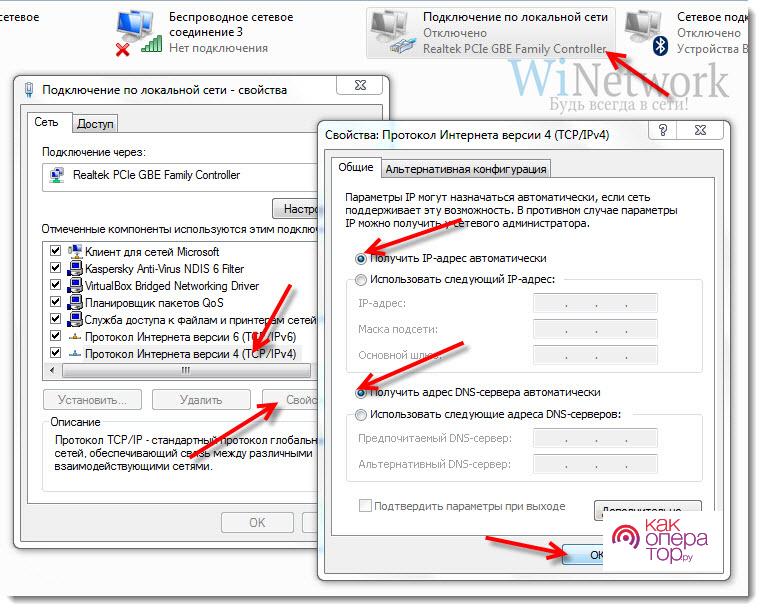
Затем необходимо открыть любой интернет-браузер. В адресную строку пользователю нужно вбить «192.168.0.1» или другие данные для входа по умолчанию, которые можно найти на обратной стороне роутера.
После этого на экране возникнет меню настройки устройства. НО сначала необходимо войти в систему. Логин и паролем, если пользователь самостоятельно не менял данные, является слово «admin».
Войдя в систему настройки, следует найти вкладку «USB модем» или «Приложение USB». Название будет меняться в зависимости от модели Wi-Fi-роутера.
В открывшемся окне будут находиться подписанные строчки, куда надо вбить полученные от телекоммуникационной компании сведения.
После завершения этого процесса необходимо сохранить изменения и перезагрузить как роутер, так и стационарный компьютер или ноутбук.
Как обновить драйверы модема
Помимо коннект-менеджера, при подключении через USB-разъём напрямую в персональный компьютер пользователя установятся специальные драйверы для соединения с интернетом посредством модема.
Однако не всегда драйверы идут в комплект с устройством, поэтому в некоторых случаях пользователям приходится самостоятельно находить нужное для модема программное обеспечение и устанавливать его на свой персональный компьютер.
Найти драйверы можно на официальном сайте компании, которая разработала и выпустила модем. Правда, для этого необходимо подключение к интернету, что делает процесс труднее, чем он есть на самом деле.
Также пользователь может обновить драйвера USB-соединения. Часто случается так, что проблема кроется именно в них.
Не стоит винить на необновлённые драйвера модема все ошибки при подключении к интернету. Об обновлении программного обеспечения следует думать только в том случае, если стационарный компьютер или ноутбук не находит подключенное к нему устройство.
Возможные проблемы и их решения
Система подключения к интернету с помощью модема в настоящее время максимально автоматизирована. Компании-разработчики подобного оборудования заинтересованы в том, чтобы пользователь, вставив сим-карту в устройство и подключив это всё к ноутбуку, сразу получал соединение с Всемирной паутиной.
Поэтому возможные проблемы случаются только тогда, когда пользователь или система компьютера пытается прервать этот автоматизированный процесс. И чтобы абоненту избежать возможных неполадок при подключении следует убедиться, что на компьютере установлены все последние версии драйверов, и просто не выключать систему.
Источник: kakoperator.ru
Как установить программу модема МегаФон на ноутбук

Программа для модема МегаФон – необходимый инструмент для работы в Интернете. Она позволяет управлять подключением к сети провайдера, настраивать параметры сети и многое другое. Установить её на ноутбук можно без особых усилий, следуя нескольким простым шагам.
Перед установкой программы необходимо иметь модем МегаФон и драйвера для него. Если их нет, то они могут быть скачаны с сайта провайдера. После получения необходимых файлов можно начинать процесс установки.
В этой статье мы рассмотрим пошаговую инструкцию по установке программы модема МегаФон на ноутбук. Следуя ей, вы сможете легко и быстро настроить подключение к Интернету и начать работу в сети провайдера.
Скачивание программы
Шаг 1. Переходим на официальный сайт МегаФона
Для скачивания программы модема МегаФон нужно перейти на официальный сайт оператора. Для этого открываем браузер и в адресной строке вводим адрес www.megafon.ru.
Шаг 2. Переходим на страницу скачивания программы
На главной странице сайта МегаФона справа находится блок «Интернет». В этом блоке выбираем пункт «Модем МегаФон» и переходим на страницу загрузки программы.
! Как подключить ветряк в ark scorched earth expansion pack
Шаг 3. Скачиваем программу модема МегаФон
На странице скачивания программы модема МегаФон находим название нужной операционной системы и кликаем по ссылке «Скачать». Файл программы загружается на компьютер в автоматическом режиме, сохраняется в папке «Загрузки».
Шаг 4. Устанавливаем программу модема МегаФон
После загрузки программы открываем её и следуем инструкции по установке. Программа сама создаст ярлык на рабочем столе, на который можно будет кликнуть после установки, чтобы запустить приложение.
Подключение модема к компьютеру
Шаг 1. Подготовка модема к подключению
Прежде чем подключить модем к компьютеру, необходимо убедиться в его готовности к работе. Вставьте SIM-карту в модем и включите его. Дождитесь, пока устройство подключится к сети оператора связи.
Шаг 2. Подключение модема к компьютеру
Для подключения модема к компьютеру вставьте его в USB-порт. После этого драйверы на модем должны автоматически установиться на компьютер.
Шаг 3. Настройка сетевого подключения
После успешного подключения модема к компьютеру, необходимо настроить сетевое подключение. Для этого откройте панель управления, выберите «Сеть и Интернет» и перейдите в раздел «Центр управления сетями и общим доступом». Затем выберите «Настроить новое подключение или сеть» и следуйте инструкциям мастера настройки.
- Выберите тип подключения «Широкополосное (PPPoE)»
- Укажите свой логин и пароль от интернет-провайдера
- После завершения настройки, нажмите «Готово»
Запуск процесса установки программы
1. Скачайте установочный файл
Перейдите на официальный сайт оператора МегаФон и найдите раздел с программным обеспечением для модемов. Скачайте установочный файл для вашей операционной системы.
2. Запустите установку
Выполните двойной щелчок на установочном файле, чтобы запустить процесс установки программы.
3. Принимайте соглашения и выбирайте параметры установки
Читайте внимательно условия использования и принимайте соглашения. Выберите место, где нужно установить программу, и следуйте инструкциям на экране.
4. Дождитесь завершения установки
Процесс установки может занять несколько минут. Дождитесь завершения установки и запустите программу.
5. Проверьте работу программы
Для проверки работы программы подключите модем к ноутбуку и запустите программу. Если все настроено правильно, вы должны успешно соединиться с Интернетом через модем.
- Важно: перед установкой программы убедитесь, что ваш модем поддерживается данной версией программы.
- Совет: перед установкой программы закройте все открытые программы и сохраните все важные данные.
! Как настроить Apple Pay на iPhone
Установка необходимых драйверов
Шаг 1: Определите модель модема
Перед установкой необходимых драйверов для модема МегаФон вам необходимо определить точную модель устройства. Обычно модель указана на корпусе модема, либо может быть найдена в инструкции к устройству.
Шаг 2: Перейдите на сайт МегаФон
Перейдите на официальный сайт компании «МегаФон», где вы сможете найти страницу с драйверами на модем МегаФон.
Шаг 3: Скачайте драйвер
Выберите модель своего модема и скачайте соответствующий драйвер. Обязательно убедитесь, что выбираете драйвер для вашей операционной системы.
Шаг 4: Установите драйвер
После того, как драйвер был скачан, выполните установку. Вам может потребоваться перезагрузить ваш компьютер, чтобы изменения вступили в силу.
Если у вас возникли какие-то сложности при установке драйверов, обратитесь к инструкции или к службе технической поддержки компании МегаФон.
Настройка соединения с интернетом
1. Убедитесь, что модем установлен правильно
Перед тем, как настраивать соединение с интернетом, вам необходимо убедиться в том, что модем МегаФон правильно установлен на ваш ноутбук. Для этого проверьте, что драйвера модема установлены и модем успешно распознался вашей операционной системой.
2. Откройте настройки модема
Для настройки соединения с интернетом необходимо открыть настройки модема МегаФон. Найдите приложение модема на вашем компьютере и откройте его. Если вы не можете найти приложение модема, убедитесь, что оно установлено на вашем ноутбуке.
3. Настройте параметры соединения
В настройках модема МегаФон выберите опцию, которая позволит настроить параметры соединения с интернетом. Настройте параметры соединения согласно инструкции вашего оператора МегаФон. Обычно вам будет необходимо указать тип соединения (3G, 4G или LTE), APN-адрес и логин/пароль.
4. Подключитесь к интернету
После того, как вы настроили параметры соединения, нажмите кнопку «Подключиться к интернету». Если все настройки указаны правильно, вы должны успешно подключиться к интернету через модем МегаФон. Если у вас возникнут какие-либо проблемы с настройкой соединения, обратитесь за помощью к оператору МегаФон.
Тестирование подключения к интернету
После установки программы модем МегаФон на ноутбук, необходимо провести тестирование подключения к интернету. Это позволит убедиться, что настройки выполнены правильно, и интернет соединение работает стабильно.
Проверка наличия сигнала сети
Первым шагом поступает проверка наличия сигнала сети. Для этого необходимо в программе модема МегаФон внизу экрана проверить, появилась ли иконка сигнала. Если иконка появилась, значит, сигнал есть, и можно переходить к следующему шагу.
! Как подключить Momo he 290
Проверка скорости интернета
Далее, для проверки скорости интернет-соединения, необходимо перейти на сайт, позволяющий измерить скорость интернета, например, speedtest.net. Здесь можно убедиться в том, что скорость загрузки и выгрузки данных соответствует заявленным тарифам.
Проверка доступности сайтов
Также может быть полезным провести проверку доступности нескольких сайтов, чтобы убедиться, что все работает исправно. Для этого можно воспользоваться поисковой системой, перейти на несколько сайтов и убедиться в том, что каждый из них открывается и работает стабильно.
Выводы
Проведение тестирования подключения к интернету позволяет убедиться в том, что все настройки выполнены правильно, а также в том, что интернет соединение работает стабильно и без перебоев.
Вопрос-ответ
Как установить программу модем МегаФон на ноутбук?
Для начала, необходимо скачать установочный файл программы на официальном сайте МегаФона. После этого, запустите установку и следуйте инструкциям на экране. В процессе установки может потребоваться подключение к интернету. После завершения установки, вам потребуется запустить программу.
Можно ли установить программу модем МегаФон на Mac?
К сожалению, программа модем МегаФон доступна только для устройств под управлением Windows.
Что делать, если установка программы модем МегаФон не запускается?
Сначала проверьте, что на вашем компьютере установлена последняя версия .NET Framework, и если нет, скачайте и установите ее. Если проблема остается, попробуйте запустить установщик от имени администратора.
Можно ли использовать программу модем МегаФон без модема?
Нет, программа модем МегаФон работает только с использованием соответствующего модема МегаФон.
Как настроить интернет через программу модем МегаФон?
После установки программы и подключения модема МегаФон, запустите программу и введите имя пользователя и пароль. Затем выберите соединение и запустите его. После этого вы сможете использовать интернет через свою сеть МегаФон.
Что делать, если программа модем МегаФон не подключается к интернету?
Сначала проверьте, что модем МегаФон подключен к компьютеру и включен. Затем проверьте настройки соединения в программе модем МегаФон: убедитесь, что имя пользователя и пароль введены корректно. Если проблема соединения остается, попробуйте обратиться в службу поддержки МегаФон.
Источник: bojsya.ru
Как скачать МегаФон модем программу?

Использование высокоскоростного интернета от ведущих сотовых операторов стало обычным делом, достаточно приобрести модем с сим-картой и наслаждаться интернетом в любой точке страны, где есть покрытие сети от выбранного оператора. Обычно установка программного обеспечения происходит автоматически, не требуя от пользователя дополнительных усилий, но все же полезно знать как работает программа МегаФон модем на случай непредвиденных обстоятельств.
Для корректной работы устройства необходимо установить на компьютер драйвер 3G модем МегаФон и скачать программу МегаФон модем. Оператор предоставляет возможность получить все нужные инструменты на сайте в разделе описания устройства на вкладке «файлы». Там находятся необходимые инструкции и обновления.
Важная информация

Тинькофф проводит маштабную акцию и предлагает подключиться к Тинькофф Мобайл и получить бесплатную сим-карту с бесплатным месяцем связи. Подробности по ссылке.
В каком случае необходимо качать драйвера?
При первой установке модема от пользователя не требуется скачивать никаких дополнительных утилит, устройство предельно простое в работе и содержит в себе все необходимое для автоматической установки. При возникновении проблем с подключением или неправильной установке, программа для МегаФон модема 4G может работать некорректно, одним из решений проблемы будет переустановка драйверов.
Драйвер – это утилита, обеспечивающая корректную работу устройства на конкретном ПК. С помощью него компьютер «видит» внешнее подключенное устройство и обеспечивает его корректную работу.
Программное обеспечение модема распространяется поставщиком услуг бесплатно, будьте бдительны и не скачивайте драйвера со сторонних сайтов. Мошенники могут предложить скачать обновления на компьютер или дополнительные программы для «разгона», в комплекте с которым, на ваш ноутбук будет установлено вредоносное ПО, выглядящее как привычная программа МегаФон Модем. Скачать с официального сайта необходимые файлы – самое верное решение.
Описание программы
Программа для МегаФон модема 4G подключает компьютер к беспроводным сетям мобильного оператора везде, где есть покрытие, МегаФон предоставляет возможность подключения к своей сети даже в роуминге. Автоматическая установка и простая настройка программы позволяет начать пользоваться интернетом уже через считанные минуты после установки модема.
В настройках необходимо указать данные выбранного сотового оператора, после чего появится возможность отслеживать свой баланс, просматривать историю включений и объем использованного трафика. Порядок установки программы следующий:
- Вставить модем в USB слот, дождаться автоматического запуска установки драйверов, после этого начнется установка программы
- В появившемся окне кликнуть «выполнить autorun.exe», следующее окно предложит почитать лицензионное соглашение, принять условия и нажать «далее»
- Выбрать папку установки на компьютере, или оставить настройки по умолчанию
- Нажать кнопку «установить» и дождаться полной установки приложения
- О том, что все установлено и готово к использованию, оповестит новое окно с кнопкой «готово», нажать ее и перейти к самой программе
МегаФон приложение для модема просто в освоении, несложный интерфейс позволит быстро разобраться с настройками. На главном экране нужно всего лишь нажать кнопку «подключить» и программа установит соединение с Сетью. Приложение позволяет узнать статистику использования. В любой момент можно посмотреть сколько драгоценных мегабайт «выкачано» из сети за текущее время, неделю или год.
Так же окошко подробной статистики покажет, сколько суммарно проведено времени в Интернете, дату последнего подключения и текущую скорость соединения. Следить за балансом тоже не сложно: специальное меню отображает сколько денег осталось.
Решение проблем в работе программы или модема
Даже самый надежный поставщик оборудования и самый уверенный пользователь ПК не гарантирует идеальной работы систем. Ситуации бывают разные, по многим не зависящим от нас причинам программа может начать работать некорректно, или перестать работать совсем. Операционная система может поставить новые обновления, которые нарушат работу некоторых установленных программ, включая эту, во время установки устройство случайно было извлечено из USB порта, и многие другие несанкционированные вещи. Что делать, если это произошло?
- Скачать МегаФон модем заново. Важно помнить, что делать это нужно только на официальном сайте. В разделе модемов необходимо найти свою модель и перейдя в меню «файлы» скачиваем последнее обновление ПО. Там же в открытом доступе находятся инструкции по установке.
- Удалить с компьютера ранее установленные версии программы, при необходимости перезапустить систему
- Следовать инструкциям автоматической установки, которая запустится сразу после того, как модем будет присоединен к USB порту.
Использование самого модема совместно с официальным программным обеспечением МегаФон программа для 4G модема, скачать которую можно с сайта оператора, не сложное, проблемы в работе решаются простой переустановкой, не занимающее много времени.
Описание
Программа «Мегафон Модем» создаёт беспроводную сеть в местах, где есть покрытие мобильного оператора Мегафон. Пользователь подключается к роумингу и работает в беспроводной сети. Программа для Модема оснащёна входом под карту памяти MicroSD. Это устройство можно применять как флешку.
Оператор «Мегафон» вводит новые тарифы и акции для клиентов мобильной сети. Клиент по акции покупает комплект USB модем и симкарта для работы в интернете.
- Программа для модема создана для создания подключения к интернету.
- Автоматическая настройка, подключение и работа в интернете по средствам оператора Мегафон;
- «Мегафон модем» обеспечивает доступ интернет через операторов МТС и Билайн.
- Пользователь заходит в настройки и создаёт новый аккаунт, заполняя конфигурационные настройки для выбранного сотового оператора;
- Автоматический запуск клиентов Mail.ru, Skype и Thunderbird после создания сети и выхода в интернет. Пользователь просто добавляет эти программы в автозагрузку программы;
- Проверка баланса на сим-карте, не выходя с оболочки программы;
- Чтение и обзор новостей компании Мегафон.
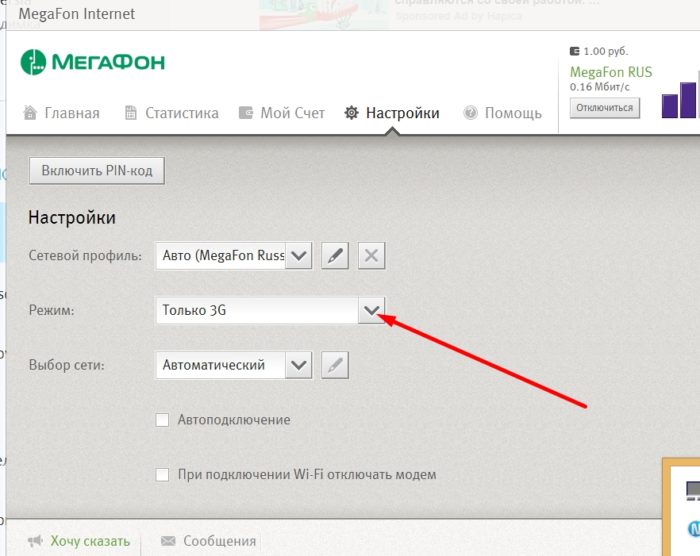
- Сначала пользователь загружает и устанавливает программу «Мегафон Модем».
- Потом подключает смартфон к компьютеру, выбрав подходящий вариант для соединения устройства по Bluetooth, ИК порту или USB — кабелю;
- Далее пользователь нажимает на ярлык к программе и запускает её.
- Затем щёлкает по вкладке «Настройки» и выбирает «Профиль» – «Новый профиль».
- В первой строке прописывает «Имя профиля».
- В разделе «APN» вводит «Имя точки доступа».
- В «Аутентификация» вводит «Имя пользователя», «Номер доступа» и «Пароль».
- После этого, пользователь нажимает «Сохранить», потом щёлкает «По умолчанию» и «ОК»
- Потом нажимает кнопку «Подключить» и ждёт автоматического подключение к сети.
- Окно автоматически закрывается, и пользователь начинает работу в сети.
Скачать
Утилита «Мегафон Модем» предоставляет доступ к интернету пользователям мобильного оператора Мегафон. Клиент Мегафона выходит в сеть, нажав одну кнопку. После соединения, пользователь видит статус текущего соединения и трафик. Работая, можно наблюдать за количеством трафика (количеством мегабайт).
В окне программы клиент наблюдает за объёмом принятой и переданной информации, временем, проведённым в интернете, и скоростью соединения. Войдя в «журнал», пользователь просматривает информацию о завершённых сеансах.
После окончания работы, можно просмотреть объём израсходованного трафика. Во вкладке «баланс» пользователь просматривает «деньги на счету». Эта программа подходит для работы 4G.
Скачать Мегафон Модем
Общие сведения о работе программы
Существует множество факторов, которые влияют на скорость работы интернет сети. Одним из таких факторов является погода. В плохую погоду она может быть значительно меньше чем обычно. Утилита не предназначена для того, что бы на прямую просто так увеличивать скорость соединения.
Установив ее на свой компьютер, она начнет анализировать характеристики, по которым осуществляется ваше соединение и после этого начнет подбирать и искать способы улучшить его, меняя настройки подключения.
Очень просто скачать ускоритель 3g модема Мегафон можно нажав на иконку ниже:
Предлагаемые ею действия будут основывается на настройкам, по которым работает ваш компьютер и операционная система обеспечивающая работу.
Так же, принцип ускорения может проявляться за счет сжатия входящего и исходящего трафика, а именно изображений, в тот момент, когда это необходимо. После скачивания программа достаточно просто устанавливается на компьютер при помощи сопровождающей инструкции и все она готова к применению. Особенностью данного софта служит его большая скорость передачи данных, которая увеличивается на отдельном от помещения пространства, то есть на улице.
Если скачать бесплатно Мегафон модем и эту специальную утилиту, можно увеличить скорость и в пределах помещения, нужно будет только поднести модем к окну или высунуть за его пределы.
Настройте скаченный ускоритель как на рисунке ниже:
- нажмите на значок программы в трее около часов любой кнопкой мыши;
- включите Speed Fly;
- выберите приоритет работы вашего интернета (качественные изображения в браузере или быструю загрузку страниц).
- https://megafon-info.com/kak-skachat-megafon-modem-programmu/
- https://megafon-modem.ru/
- http://huawei.mobzon.ru/drivers
- https://vmegafone.ru/skachat/uskoritel-3g-skachat
Если вам надоел ваш оператор
Ребята, мы прекрасно знаем, что операторы повышают цены и навязывают услуги. К счастью, сейчас есть отличная возможность уйти к другому оператору на очень хорошие тарифы и получить классные плюшки. Один из них Тинькофф Мобайл, который все чаще выбирают посетители нашего сайта. Вы можете получить бесплатную сим-карту с бесплатным месяцем связи. попробовать бесплатно
Бывший менеджер по работе с клиентами в компании известного сотового оператора. Хорошо разбираюсь в тарифах и услугах.
Источник: tarify-megafon.ru